GolangUDP通信:net.DialUDP使用教程
时间:2025-07-29 19:32:30 157浏览 收藏
## Golang实现UDP通信:使用net.DialUDP建立连接 想知道如何用Golang实现高效的UDP通信吗?本文将深入探讨使用`net.DialUDP`函数构建连接的核心技术,并针对百度SEO优化。UDP作为一种无连接协议,在Golang中实现具有直接发送接收数据的特点,但也面临数据包丢失和乱序的挑战。文章将详细讲解如何利用goroutine和channel处理并发请求,提升服务器性能;通过引入序列号或FEC解决数据包问题,以及结合TCP与UDP的特性,根据实际需求选择合适的协议。此外,还将介绍如何使用`sync.Pool`复用buffer,减少内存开销,显著提高Golang UDP服务器的并发处理能力,为你的Golang UDP开发提供全方位的指导。
在Golang中实现UDP通信的核心是使用net包和DialUDP函数。1. 构建连接无需握手,直接发送接收数据;2. 处理并发请求,利用goroutine和channel提升性能;3. 引入序列号或FEC解决数据包丢失和乱序问题;4. 结合TCP与UDP特点,根据需求选择协议或结合使用如QUIC;5. 使用sync.Pool复用buffer减少内存开销以提高服务器并发能力。

在Golang中实现UDP通信,关键在于使用net包,并通过DialUDP函数建立连接。这就是核心。

使用Golang进行UDP通信,可以分为几个关键步骤。首先是构建连接,然后是发送和接收数据。UDP的无连接特性,意味着你不需要像TCP那样先建立握手。直接发送,直接接收,简单粗暴,但也要考虑到数据包丢失的风险。
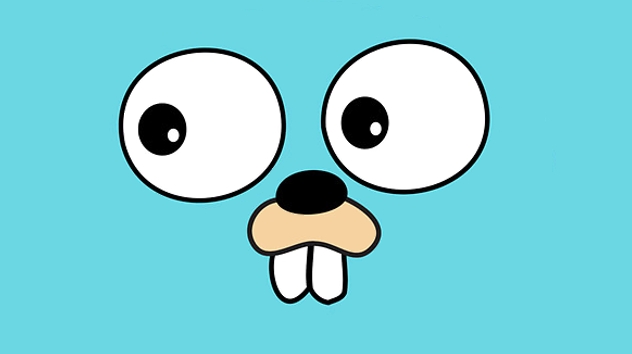
建立UDP连接后,你需要处理并发,因为UDP服务器通常需要同时处理多个客户端的请求。最后,别忘了错误处理,UDP通信可能会遇到各种网络问题。
如何处理UDP数据包的丢失和乱序问题?
UDP本身不保证数据包的可靠性和顺序。这意味着你需要自己来处理这些问题。一个常见的做法是引入序列号。发送方为每个数据包分配一个唯一的序列号,接收方根据序列号来判断数据包是否丢失或者乱序。
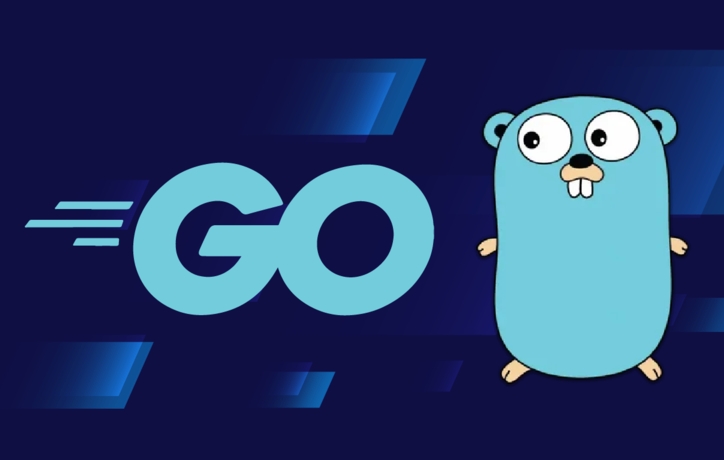
如果发现数据包丢失,接收方可以向发送方发送重传请求。当然,这会增加复杂性,但可以提高可靠性。另一种方法是使用前向纠错(FEC),在发送数据时添加冗余信息,以便在少量数据包丢失的情况下也能恢复原始数据。
UDP和TCP相比,各有什么优缺点?
TCP是面向连接的,提供可靠的、有序的数据传输。UDP则是无连接的,不保证可靠性和顺序。TCP的优点是可靠,适用于对数据完整性要求高的场景,比如文件传输、网页浏览。缺点是开销大,速度慢。
UDP的优点是速度快,开销小,适用于实时性要求高的场景,比如视频直播、在线游戏。缺点是不可靠,需要自己处理数据包丢失和乱序的问题。选择哪种协议,取决于你的具体需求。有时候,甚至可以结合使用,比如QUIC协议,它在UDP的基础上实现了可靠传输。
如何提高Golang UDP服务器的并发处理能力?
Golang的goroutine和channel是实现并发的利器。你可以为每个客户端连接创建一个goroutine,然后使用channel来传递数据。
一种常见的模式是使用一个channel来接收所有客户端的请求,然后启动多个worker goroutine来处理这些请求。这样可以充分利用多核CPU的优势,提高并发处理能力。
另外,还可以使用sync.Pool来复用buffer,减少内存分配的开销。在处理大量并发请求时,内存分配是一个瓶颈。通过复用buffer,可以显著提高性能。
今天带大家了解了的相关知识,希望对你有所帮助;关于Golang的技术知识我们会一点点深入介绍,欢迎大家关注golang学习网公众号,一起学习编程~
-
505 收藏
-
503 收藏
-
502 收藏
-
502 收藏
-
502 收藏
-
299 收藏
-
350 收藏
-
190 收藏
-
325 收藏
-
145 收藏
-
272 收藏
-
270 收藏
-
110 收藏
-
289 收藏
-
408 收藏
-
368 收藏
-
402 收藏
-

- 前端进阶之JavaScript设计模式
- 设计模式是开发人员在软件开发过程中面临一般问题时的解决方案,代表了最佳的实践。本课程的主打内容包括JS常见设计模式以及具体应用场景,打造一站式知识长龙服务,适合有JS基础的同学学习。
- 立即学习 543次学习
-

- GO语言核心编程课程
- 本课程采用真实案例,全面具体可落地,从理论到实践,一步一步将GO核心编程技术、编程思想、底层实现融会贯通,使学习者贴近时代脉搏,做IT互联网时代的弄潮儿。
- 立即学习 516次学习
-

- 简单聊聊mysql8与网络通信
- 如有问题加微信:Le-studyg;在课程中,我们将首先介绍MySQL8的新特性,包括性能优化、安全增强、新数据类型等,帮助学生快速熟悉MySQL8的最新功能。接着,我们将深入解析MySQL的网络通信机制,包括协议、连接管理、数据传输等,让
- 立即学习 500次学习
-

- JavaScript正则表达式基础与实战
- 在任何一门编程语言中,正则表达式,都是一项重要的知识,它提供了高效的字符串匹配与捕获机制,可以极大的简化程序设计。
- 立即学习 487次学习
-

- 从零制作响应式网站—Grid布局
- 本系列教程将展示从零制作一个假想的网络科技公司官网,分为导航,轮播,关于我们,成功案例,服务流程,团队介绍,数据部分,公司动态,底部信息等内容区块。网站整体采用CSSGrid布局,支持响应式,有流畅过渡和展现动画。
- 立即学习 485次学习
